Wanneer u een rapport heeft gepland, dan zal dit rapport elke werkdag automatisch beschikbaar zijn om 8u 's morgens. Een rapport plannen is enkel mogelijk en zinvol bij rapporten die gebruik maken van relatieve datums (bv. gisteren, deze week, ...) in de Rekeninginfo tab. U kunt een overzicht van uw geplande rapporten vinden door op het tabblad 'Mijn rapporten' > 'Mijn geplande rapporten' te klikken.
Er zijn 2 manieren om een rapport te plannen:
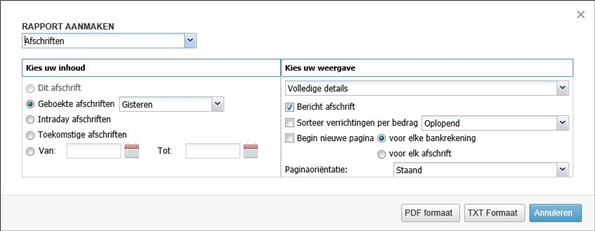
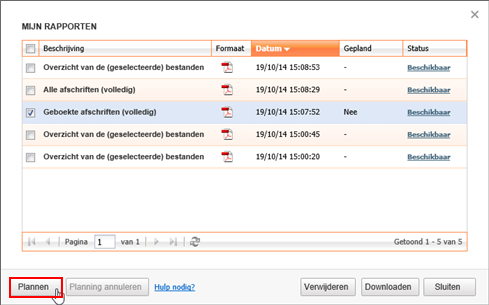
Wanneer een rapport wordt aangevraagd, dan wordt het toegevoegd aan een wachtrij en is zijn status: "Aan de gang". De wachtrij van relatief kleine rapporten heeft een hogere prioriteit (zoals de details van een transactie of de wisselkoersen). Grotere rapporten komen in een aparte wachtrij en kunnen enkele minuten op zich laten wachten.
Eenmaal een rapport klaar is wordt u hiervan verwittigd door een zogenaamd "broodrooster" popup in de rechter benedenhoek van het Isabel 6 scherm (gelijkaardig aan het popup venstertje dat verschijnt bij het aanvragen van het rapport).
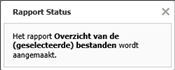
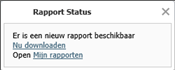
In het geval dat na zelfs 15 minuten wachten de status van het rapport in status "Aan de gang" blijft, dan is het mogelijk dat er wat vertraging zit op de printdienst van dit type rapporten. U wordt verwittigt van algemene problemen via de verschillende communicatie mogelijkheden in Isabel 6.